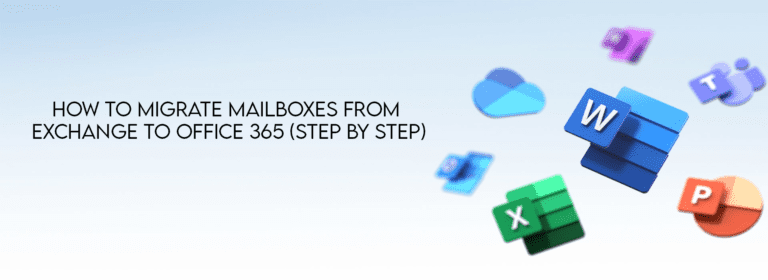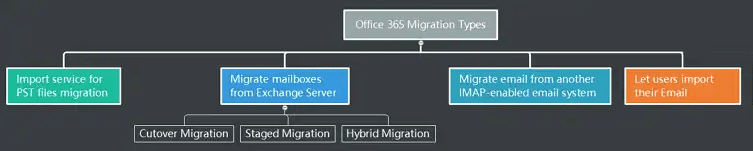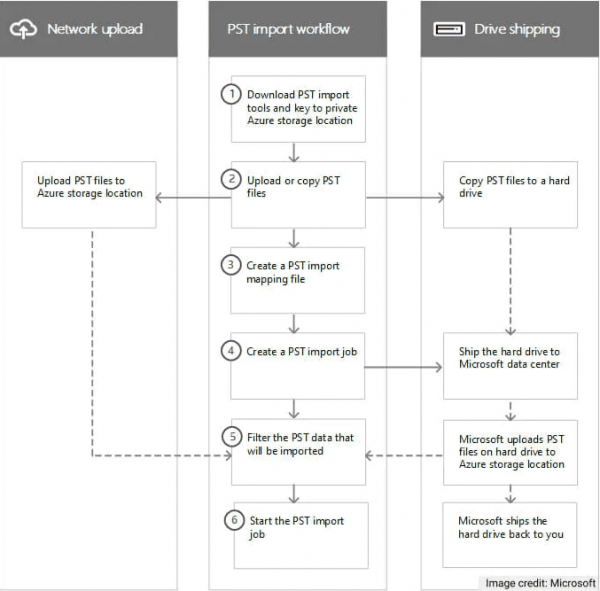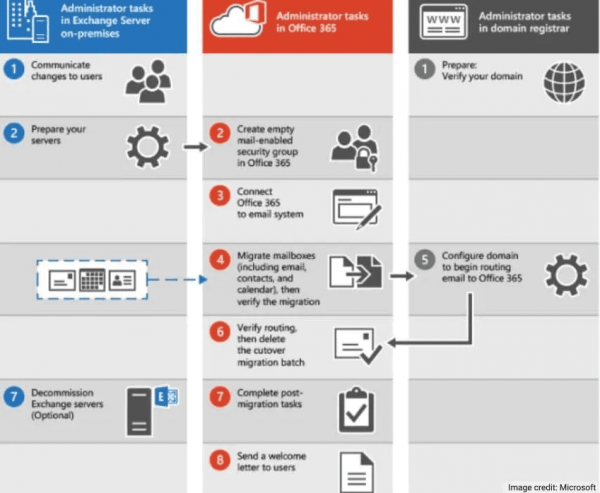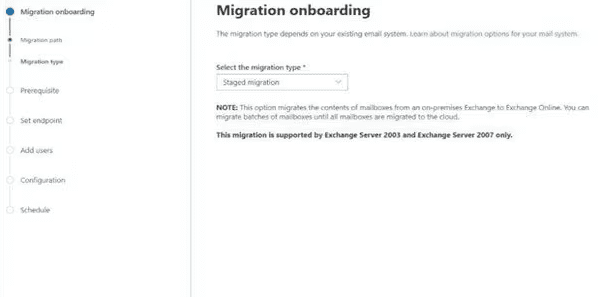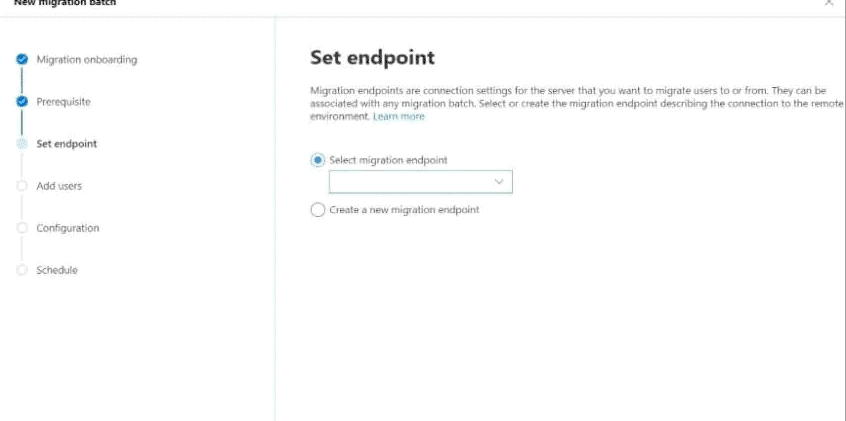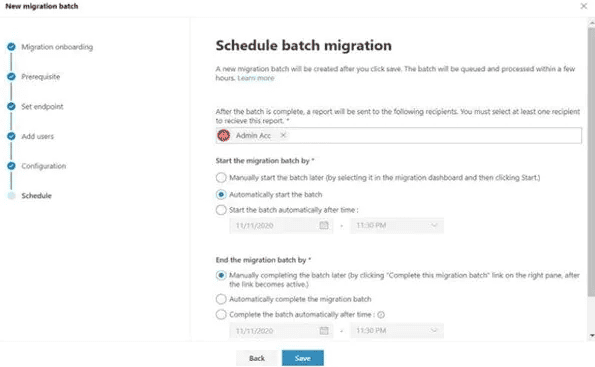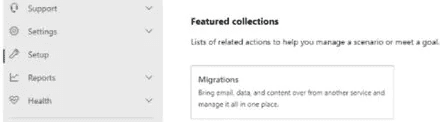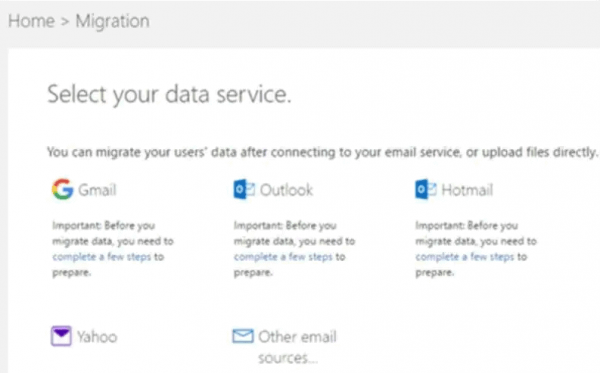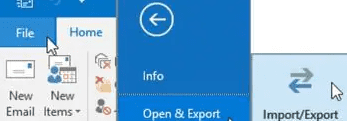Exchange에서 Office 365로 메일박스 이전하는 방법에 대해 알아봅니다.
메일박스를 Exchange에서 Office 365로 이전하는 것은 복잡한 과정입니다. 특히 대량의 데이터와 여러 메일박스를 보유한 조직의 경우 더 그렇습니다. 그러나 적절한 계획과 실행으로, 일상 업무를 방해하지 않고 원활하게 이전할 수 있습니다. 이 문서에서는 Exchange에서 Office 365로 메일박스를 이전하는 단계별 가이드를 설명합니다. 사전 이전 계획 및 준비부터 이전 프로세스 및 이후 작업까지 모든 것을 다룹니다. 이러한 단계를 따르면 조직은 성공적으로 Office 365로 전환하고 강력한 협업 및 생산성 기능을 활용할 수 있습니다.
Exchange에서 Office 365로 메일박스를 이전하는 방법
Microsft Office 365 이전의 중요성
기업은 다양한 이유로 Exchange 서비스를 온프레미스에서 호스팅하는 것을 고려할 수 있습니다. 모든 하드웨어 및 데이터를 관리할 수 있는 능력은 필요한 경우 완전한 액세스를 제공하는 가장 중요한 측면 중 하나입니다. 그러나 이러한 프로세스는 더 많은 유지보수 비용과 100% 가용성의 비용이 듭니다.
온프레미스에서 Office365로 전환할 때 몇 가지 중요한 혜택을 얻게 됩니다. 그 중 일부는 다음과 같습니다:
서버의 보안과 최신 상태를 알고 있으면 안심할 수 있으며, 가동 중지 시간이나 기타 이러한 상황이 없는 자동 업데이트 서비스를 사용한다면 더욱 그러합니다.
Exchange to Office 365 마이그레이션
PST 파일 마이그레이션을 위한 가져오기 서비스
마이크로소프트 365 임포트 서비스는 오래된 시스템에서 이메일 데이터를 이전하려는 경우 유용합니다. Office 365 계정을 가진 사용자들이 이 서비스를 통해 거대한 PST 파일을 쉽게 PST 파일을 Office 365으로 가져올 수 있습니다. 우리는 네트워크 디스크나 임포트 서비스를 사용하여 오래된 PST 파일을 보냅니다.
참고 항목 Office 365 비밀번호 보고서 배포
마이크로소프트 익스체인지 서버에서 메일박스 마이그레이션
커틀러 마이그레이션
한 번에 모든 사서함을 Office 365로 이전합니다. 만약 우리의 Exchange 서버가 Exchange 2003/2007/2010/2013을 실행 중이고 2000명 미만의 사용자가 있다면 절단 마이그레이션은 업그레이드하기에 훌륭한 접근 방식입니다. 또한, 이메일 시스템을 Exchange 관리 센터 (EAC)를 사용하는 소규모 기업은 이 “Office365로 마이그레이션” 기술을 사용합니다.
이 과정은 빠르고 동시에 이루어지기 때문에, 이러한 자주 발생하는 Exchange 마이그레이션을 ” 절단 “이라고 부릅니다. 대기업이나 기한 전에 작업을 빨리 마무리해야 하는 정부기관에서 발견되는 거대한 사서함을 처리하기에 이상적입니다.
아래 절단 마이그레이션 단계별 가이드를 확인하세요:
- Office 365에 우리의 도메인을 추가합니다.
- 온-프레미스 환경을 준비합니다.
- Office 365를 이메일 시스템에 연결합니다.
- 절단 마이그레이션 배치를 사용하여 사서함을 이동합니다.
- 온프레미스 메일 상자를 메일 활성 사용자로 변환하세요.
- DNS를 구성하여 이메일 전달 지연을 줄이세요.
- 우리의 이메일을 Office 365로 직접 라우팅하세요.
- Office 365 라이선스를 사용자에게 할당하세요.
- 관리자로서 컷오버 마이그레이션 배치를 삭제하세요.
- Autodiscover 레코드를 생성하세요.
- Exchange 서버를 더이상 사용하지 않도록 설정하세요.
- 사용자가 자신의 컴퓨터에 업데이트된 Office 버전을 설치하도록 도와주세요.
- 사용자가 Office 365를 사용하기 시작하는 데 필요한 지식을 제공하세요.
- 일정 분할 마이그레이션을 위해 Office 365로 사서함을 일괄적으로 마이그레이션합니다.
단계별 마이그레이션
가동 중지 시간을 방지하려면 소스와 Office 365 간에 Exchange에서 사용자의 사서함 마이그레이션을 정리하는 것이 중요합니다. 예를 들어 Microsoft 365 또는 Office 365를 사용하는 경우 마이그레이션 데이터를 한 번에 모두 수행하는 대신 단계별로 수행할 수 있으며, 제대로 수행되면 몇 시간이 걸릴 수 있습니다.
대신 회사는 모든 것을 성공적으로 복사할 때까지 두 시스템에서 구독자의 이메일이 전달되는 대로 소비합니다.사용 단계별 마이그레이션, Exchange 2003/2007을 사용하고 2천(2000)개가 넘는 사서함이 있는 경우입니다. 그러나 먼저 아래 단계별 마이그레이션 가이드를 확인하세요.
- Exchange 관리 센터를 방문하고 수신자 > 마이그레이션으로 이동합니다.
- 새로 만들기+ 아이콘을 클릭하고 Exchange Online으로 마이그레이션 옵션을 선택합니다.
- 팝업 마이그레이션 유형 화면에서 단계별 마이그레이션 옵션을 선택하고 다음을 클릭하세요.
7. 마이그레이션 엔드포인트 정보를 확인하고, 인증 세부 정보를 입력한 후 다음을 클릭하세요.
8. 마이그레이션 엔드포인트 정보의 정확성을 확인하세요.
9. 배치 프로세스를 시작하기 위해 자동 시작과 수동 옵션을 선택하고 시작을 클릭하세요.
10. 새로 만들기를 클릭하여 마이그레이션 배치를 생성하십시오.
11. Exchange 관리 센터에서 받는 사람을 선택하고 이메일 계정에 적합한 마이그레이션 옵션을 선택하십시오.
12. 마이그레이션 대시보드에서 배치를 선택하고 시작을 클릭하십시오.
13. 대시보드에서 동기화 상태를 확인하여 성공적인 마이그레이션을 확인하십시오.
14. Exchange Server와 Office 365 환경을 통합하여 하이브리드 마이그레이션을 수행하십시오.
하이브리드 마이그레이션
이 마이그레이션 방법을 사용하십시오. 만약 우리가 Exchange 2010 이상을 사용하고 있고 150-2,000개의 메일 상자가 있다면. 그것과 하이브리드 마이그레이션을 통해 우리는 회사의 Exchange 서버와 그 서비스 사이에 연결을 설정하여 Office 365로 메일 상자를 점진적으로 이동합니다.
IMAP 마이그레이션
- Microsoft 365 관리 센터에 로그인하세요.
- 설정으로 이동하여 특선 컬렉션에서 마이그레이션을 선택하세요.
3. 마이그레이션 페이지에서 이메일을 선택하고 시작하기를 클릭하세요.
4. 이메일 소스 창에서 내 이메일 가져오기를 선택하세요.
5. 데이터 서비스 대시보드가 열립니다.
6. 제공업체가 목록에 있는 경우 이메일 제공업체를 선택하고 이메일 메시지 페이지를 마이그레이션할 사용자를 선택하세요.
7. 직접 이메일을 Office 365로 보내세요. 제공업체가 포함되지 않은 경우 다른 이메일 소스를 선택하세요. 선택 정보 서비스 페이지에서 저장하기 전에 IMAP 연결 세부 정보를 입력하여 연결을 테스트하세요.
8. 사용자의 이메일 주소를 데이터베이스에 추가하려면 이름 옆의 확인란을 선택한 다음 새 비밀번호를 만드세요.
9. 마이그레이션 시작을 선택하세요. IMAP 마이그레이션은 마이그레이션 중지를 선택할 때까지 소스 이메일 계정과 주기적으로 동기화됩니다.
배치를 종료하기 전에 적어도 72시간 동안 실행하는 것이 좋습니다.
이주를 완료한 후에는 연결 닫기를 선택하고 원하는 경우 새 이주를 시작하십시오.
사용자 시작된 이주
사용자 친화적 인 인터페이스로 사용자는 이메일, 연락처 및 메일박스 데이터를 빠르게 다른 계정으로 이동합니다.
아울소 읽기 클라우드 컴퓨팅의 보안 위험은 무엇입니까?
Exchange에서 Office 365로의 이주에 대한 FAQ
Q: Why should I migrate my mailboxes from Exchange to Office 365?
A: Office 365 provides various benefits, such as improved collaboration, access to cloud based applications, and simplified management of user accounts. Additionally, Office 365 offers better integration with other Microsoft products and services.
Q: Can I migrate all of my mailboxes at once?
A: It depends on the size of our organization and the number of mailboxes we have. We recommend migrating a few mailboxes at a time to avoid overwhelming our system and to ensure a smooth migration process.
Q: What should I consider before migrating my mailboxes?
A: Consider things like the size and complexity of our business, the volume of data we have, the compatibility of our present systems with Office 365, and the resources available for the migration process before converting our mailboxes.
Q: What are some common challenges I may face during migration?
A: Some common challenges include data loss or corruption, compatibility issues, connectivity problems, and user resistance to change.
Q: What is the estimated time for the mailbox migration process?
A: Depending on our organization’s size and complexity, the volume of data we have, and the resources available for the conversion process. Generally speaking, it takes a few days to a few weeks.
Q: Do I need to back up my data before migrating to Office 365?
A: Yes, we recommend backing up our data before migrating to Office 365 to prevent corruption or data loss during the migration process.
Q: Can I use a third-party tool to migrate my mailboxes to Office 365?
A: Yes, many third-party tools help with the mailbox migration process. Essential to choose a reputable tool and ensure it’s compatible with our current system and Office 365.
Exchange에서 Office 365로 메일박스를 이주하는 방법을 읽어 주셔서 감사합니다. 이 기사를 이제 마치겠습니다.
Exchange에서 Office 365로 메일박스를 이주하는 방법 결론
단계별 안내를 따르고 이러한 요소를 고려함으로써 조직은 성공적으로 Office 365로 전환하여 강력한 협업 및 생산성 기능을 활용할 수 있습니다.
Source:
https://infrasos.com/how-to-migrate-mailboxes-from-exchange-to-office-365/